excel如何用数据透视表和数据透视图分类求和
来源:网络收集 点击: 时间:2024-09-03【导读】:
excel中,求和的方式有很多种。有时要分类求和,但表格中同一种类的数据分散在不同单元格中,没排在一起怎么办?一个个按类别排好,再分别求和,对于数据很庞大时,这个方法不好用。有一个快速的方法,用数据透视表和数据透视图功能来处理这个问题,就变的很简单了!工具/原料more电脑Excel方法/步骤1/7分步阅读 2/7
2/7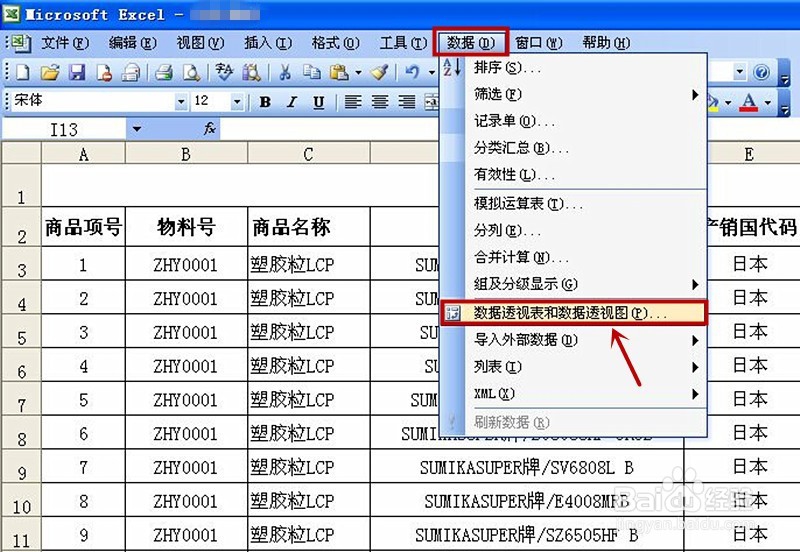 3/7
3/7 4/7
4/7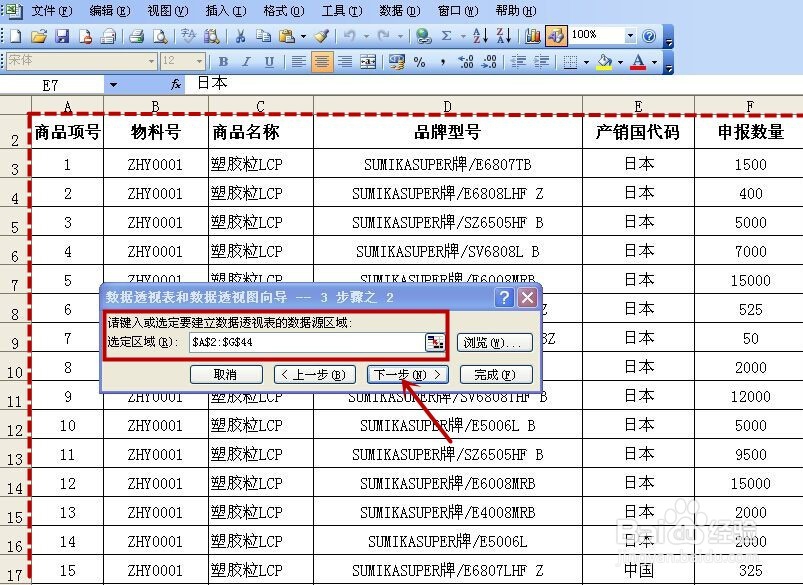 5/7
5/7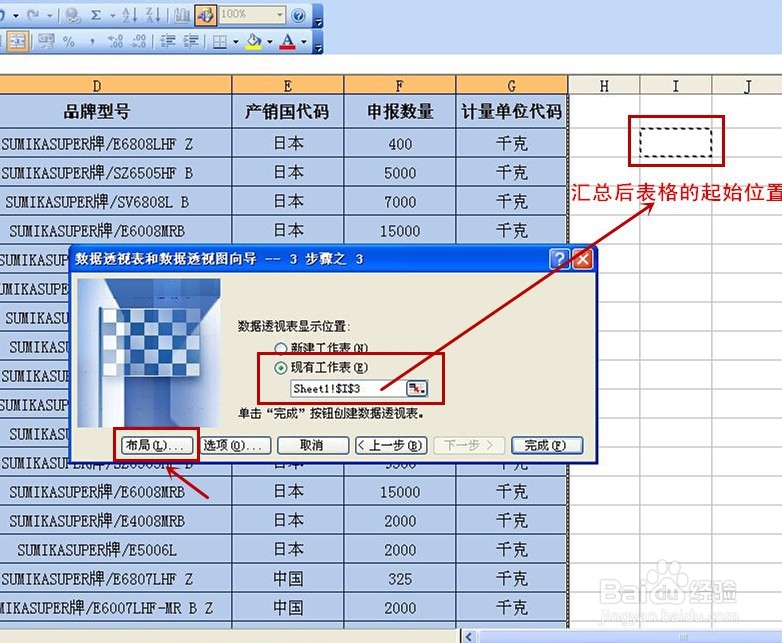 6/7
6/7 7/7
7/7
打开电脑,进入Excel,打开所需要处理的文件。
现以一份塑胶粒为例:公司半年进货42次塑胶粒,现在需要根据品牌型号,统计出半年内同一个品牌型号的进货多少量。
 2/7
2/7点击“数据”,下拉菜单,选择”数据透视表和数据透视图“。
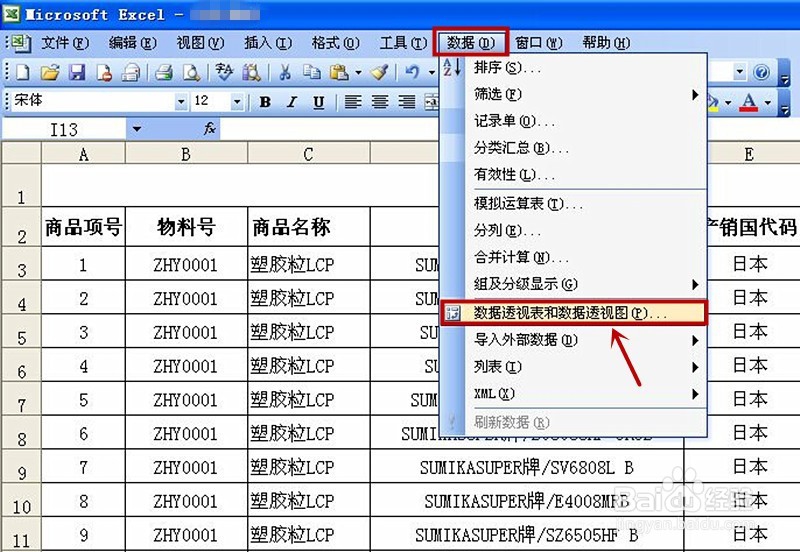 3/7
3/7选择后,出现一个视图窗口,“请指定待分析的数据源类型”选择Microsoft Office Excel数据列表或数据库(M)。“所需创建的报表类型”选择“数据透视表”。
 4/7
4/7选择完后再选择下一步,出现一个对话框选定区域,这个步骤系统一般会自动将整个表格选中,当然也可以自己手动选择将要汇总的区域。
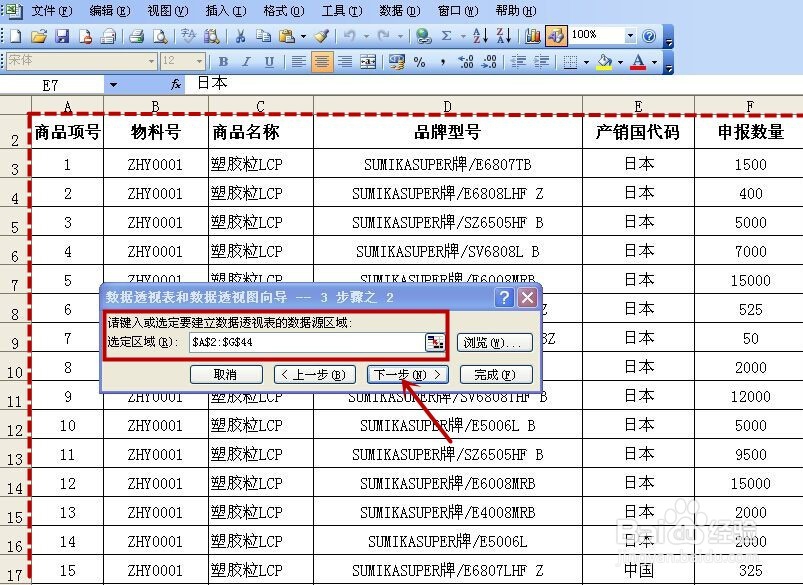 5/7
5/7表格选中后,再点击下一步,“数据透视表显示位置这个位置指的汇总的数据是建立到新建的工作表中,还是保留到现有的工作表中。
小编选择的是“现有工作表“,选择后再用鼠标在现有的工作表中,选择一个空白单元格。选择的空白单元格就汇总数据的起始位置。
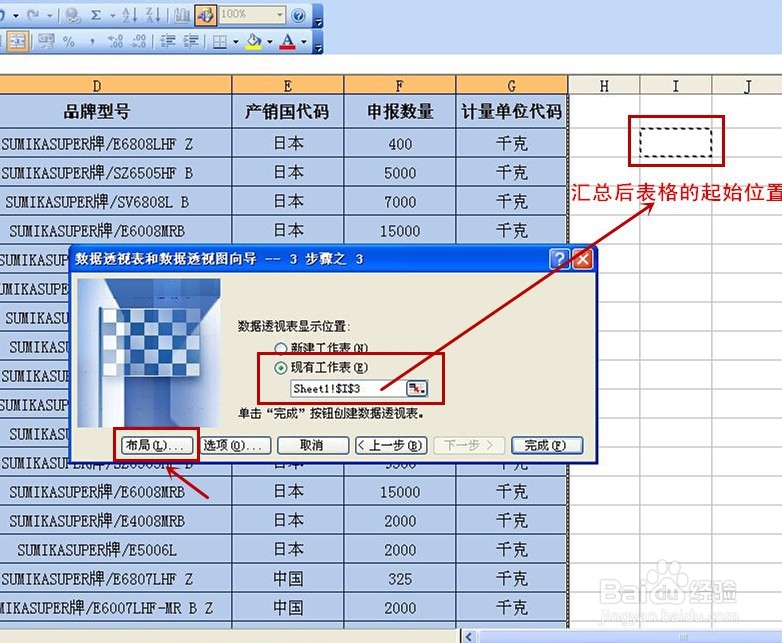 6/7
6/7选择布局“,再次出现一个界面。
这里的”行/列“指的是汇总的数据以”行或列“的格式排例显示。”数据“指的是需要计算汇总的数据。
我们现在是要将右边的品牌型号”用鼠标拖至“行”一栏,“申报数量”拖至“数据”一栏。点“确定”进入到下个步骤。
 7/7
7/7界面自动返回到第5步的界面,点击“完成”后跳出一个表格,里面就是以”品牌型号“分类求和的数据。关闭跳出来的小视图,保存即可。

版权声明:
1、本文系转载,版权归原作者所有,旨在传递信息,不代表看本站的观点和立场。
2、本站仅提供信息发布平台,不承担相关法律责任。
3、若侵犯您的版权或隐私,请联系本站管理员删除。
4、文章链接:http://www.1haoku.cn/art_1192682.html
上一篇:原神:深锁之迹任务完成攻略
下一篇:多多果园怎么领有机化肥
 订阅
订阅